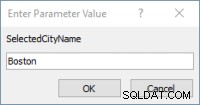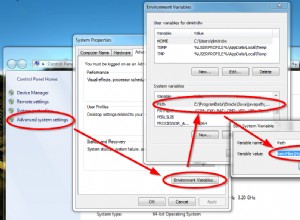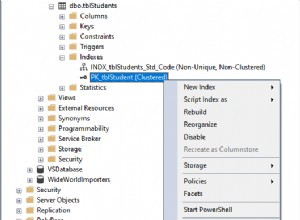Estoy actualizando un clúster de Oracle 18c Grid Infrastructure a la nueva versión de Oracle 19c, lanzada para las instalaciones la semana pasada. Las verificaciones de requisitos previos de OUI encuentran dos problemas que requieren mi atención. El primer problema es que me falta el parche 28553832, que debería ser fácil de resolver. Simplemente descargue el parche y aplíquelo antes de intentar esta actualización. El segundo problema dice "Base de datos de RPM Package Manager". ¿Que es esto? Para obtener más información, hice clic en el vínculo Detalles de este hallazgo. Puede ver la información en la siguiente captura de pantalla.
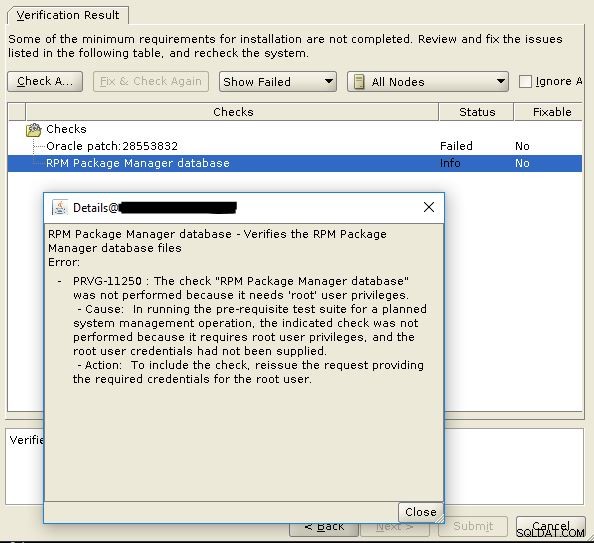
Como podemos ver, no tengo ninguna credencial para el usuario "raíz", por lo que OUI tiene problemas para verificar el Administrador de paquetes RPM en mi sistema. La solución es bastante fácil. Presione el botón Atrás en OUI para llegar a la pantalla donde puedo hacer que OUI ejecute automáticamente los scripts raíz por mí.
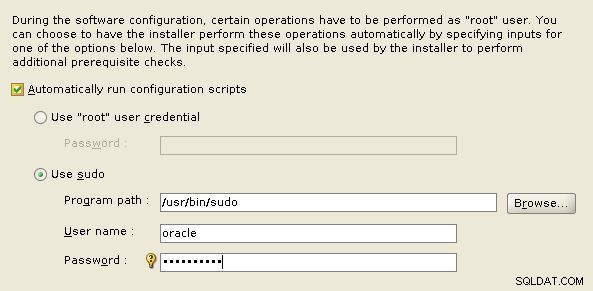
Normalmente, ejecuto el script rootupgrade.sh manualmente y dejo estos campos en blanco. Esta vez, marqué la casilla para ejecutar los scripts de configuración automáticamente. No sé la contraseña de root en este sistema, pero tengo acceso a Sudo, así que ingreso los detalles de la segunda opción. Luego presiono Siguiente y hago que OUI verifique los requisitos previos una vez más. Esta vez, la verificación del Administrador de paquetes RPM tuvo éxito.
Personalmente, me gusta tener más control manual sobre mi proceso de actualización y me gusta ejecutar el script rootupgrade.sh yo mismo. En este caso, una vez que sé que se aprobó la verificación de requisitos previos, puedo volver aquí y desmarcar la casilla para ejecutar automáticamente el script raíz. La verificación de requisitos previos fallará nuevamente, pero puedo ignorarla esta vez.
¿Qué haces si no tienes la contraseña de root o acceso sudo? Puede hacer que su SysAdmin venga a su estación de trabajo y escriba la contraseña de root para verificar que pase la verificación de requisitos previos. Luego vuelva a ejecutar el OUI e ignore el hallazgo la próxima vez. Probablemente tendrá que hacer que su SysAdmin ejecute el script rootupgrade.sh cuando sea el momento de hacerlo.